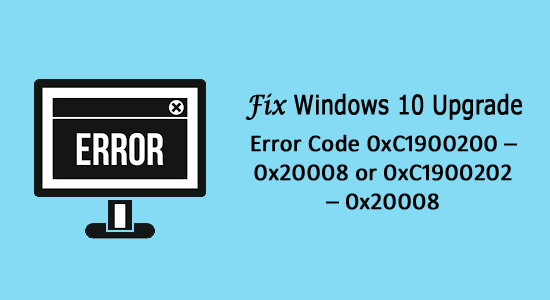
Resumé: Fejlkode 0xC1900200 – 0x20008 (0xC1900202 – 0x20008) er den Windows-opgraderingsfejl, som du kan støde på, når du opgraderer din ældre Windows til Windows 10.
Du kan dog nemt rette denne fejl ved at anvende de løsninger, der er anført i denne artikel. Så fortsæt med at læse denne artikel indtil slutningen for at installere Windows 10 uden at få denne fejl.
Fejlen 0xC1900200 – 0x20008 (kode 0xC1900202 – 0x20008) forhindrer brugere i at opgradere deres system til Windows 10 uden at opfylde de minimale systemkrav. Og som et resultat får du opgraderingsfejl 0xc1900200. Derfor skal du straks rette denne fejl.
Men inden du løser denne fejl, er det vigtigt, at du har en vis viden om denne fejl. Så først, tjek de almindelige symptomer og årsager til denne fejl.
Symptomer på fejlen 0xC1900200 – 0x20008
Visse fejl viser symptomerne på computeren, og fejlen 0xC1900200 – 0x20008 eller 0xC1900202 – 0x20008 gør det. Dette er de to mest almindelige symptomer på denne fejl:
- Når du prøver at opgradere en dialogboks med kode 0xC1900200 – 0x20008 (kode 0xC1900202 – 0x20008) vises.
- Dit Windows-system kan ikke starte Microsoft Windows 10-opgraderingsprocessen.
Fejlårsager 0xC1900200 – 0x20008 eller 0xC1900202 – 0x20008
Der er forskellige årsager til, at der opstår fejlkoden 0xC1900200 – 0x20008 (0xC1900202 – 0x20008). Her er nogle af grundene:
- Du kan ikke opgradere din computer til Windows 10, fordi din pc ikke opfylder minimumssystemkravene eller hardwarespecifikationerne.
- Hvis du ikke bruger den korrekte Microsoft Windows-version, der kræves for at opgradere til Windows 10
- Hvis du kører den forældede version af Microsoft Windows 7 / 8.1
Samlet set vises fejlkoden 0xC1900200 – 0x20008 eller 0xC1900202 – 0x20008, hvis din computer ikke opfylder alle krav for at opgradere den til Windows 10.
Hvis du støder på dette problem på din computer, skal du rette op fejlkode 0xC1900202 eller 0xC1900202, da det ikke giver dig mulighed for at gennemføre opgraderingsprocessen.
I det næste afsnit af denne artikel har jeg sammensat de bedste arbejdsløsninger til at løse dette Windows 10-opgraderingsproblem Så lad os gå og prøve disse løsninger for at fjerne denne fejl fuldstændigt fra dit system.
Sådan løses fejlkode 0xC1900200 – 0x20008 eller 0xC1900202 – 0x20008?
Metode 1: Kontroller Microsoft Windows-version
Hvis din kørende Windows-computer er forældet, og du prøver at opgradere din computer til Windows 10, kan du muligvis støde på Windows-opgraderingsfejl.
Bortset fra dette, hvis du bruger den version af Windows, som Microsoft ikke længere understøtter, vil du ikke være i stand til at opgradere dit Windows OS. I begge tilfælde er det sandsynligt, at du får opgraderingsfejl 0xC1900200 – 0x20008 eller 0xC1900202 – 0x20008.
Så sørg for at du bruger den korrekte og opdaterede version af Windows –
- Brug en aktuel og opdateret version af Windows 7 SP1
- Kontroller også, at du bruger en nyligt opdateret version af Windows 8.1
Metode 2: Kontroller minimum systemkrav
Fejlen 0xC1900200 – 0x20008 (kode 0xC1900202 – 0x20008) betyder, at dit system ikke opfylder minimumskravet til at opgradere til Windows 10 OS. Derfor, hvis du vil fjerne denne Windows 10-opgraderingsfejl, der vises, mens du opgraderer din computer, skal du kontrollere systemspecifikationerne.
For at gøre dette kan du følge nedenstående vejledning:
- Klik på Windows Start-knappen i venstre hjørne af proceslinjen.
- Find kontrolpanelet, og klik på det
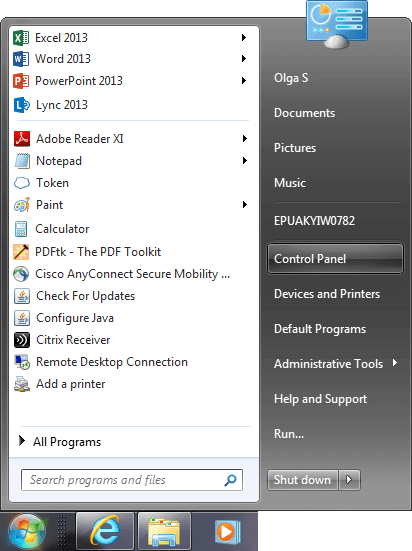
- I vinduet Kontrolpanel skal du klikke på System og sikkerhed
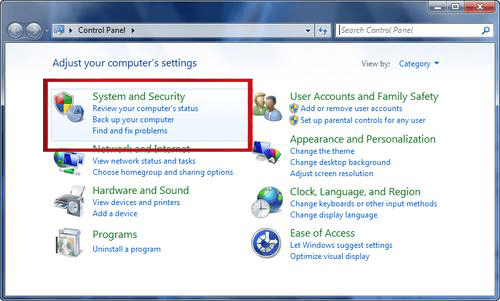
- Klik nu på systemet for at se mængden af RAM og processorhastighed på din computer
- Klik på Chauffør Manger i venstre side af systemvinduet
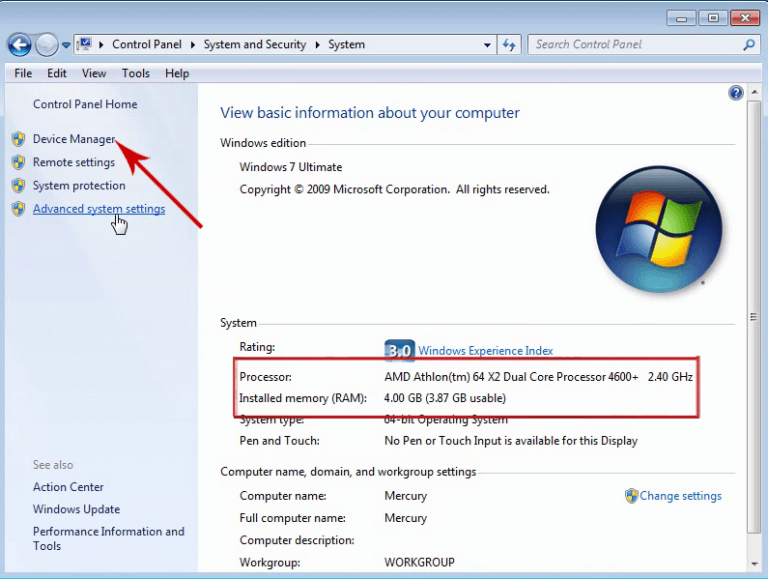
- Klik på skærmkortene for at kontrollere dit aktuelle grafik / grafikkort ved hjælp af i systemet
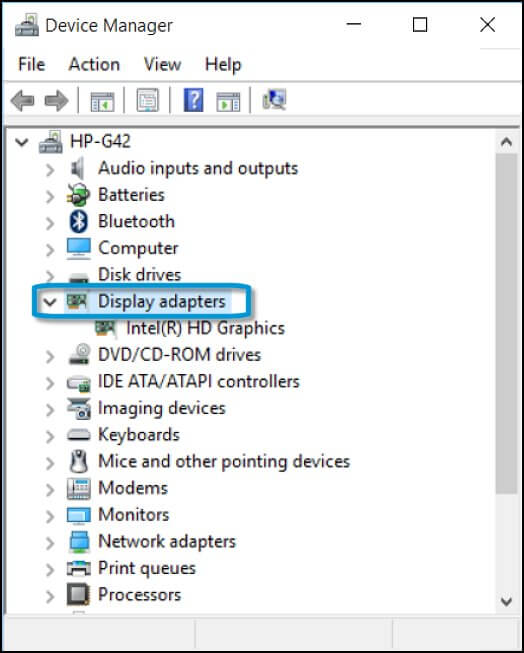
- Klik igen på Windows Start-knappen
- Klik på computeren for at kontrollere harddiskstørrelsen og den resterende plads på harddisken .
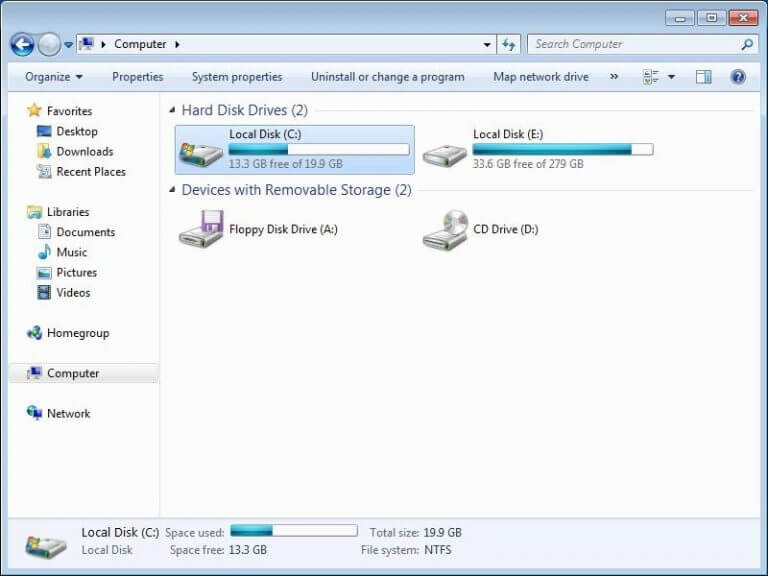
Nu kender du dine systemspecifikationer. Dernæst skal du kontrollere minimumssystemkravene for at installere Windows 10. Her er de minimale systemkrav:
- Processor: 1 GHz eller mere eller System on a Chip (SoC)
- RAM: 1 GB til 32-bit og 2 GB til 64-bit
- Harddiskplads: DirectX 9 eller nyere med WDDM 1.0-driver
- Skærm: 800 x 800
For yderligere oplysninger om systemkrav kan du besøge dette link.
Hvis dit system ikke opfylder disse krav, står du muligvis over for denne Windows 10-opgraderingsfejl.
Metode 3: Frigør plads på harddisken
Hvis dit system ikke passer til de ovennævnte systemspecifikationer på grund af den lave plads på harddisken, kan du stå over for Windows 10-opgraderingsfejl 0xC1900200 – 0x20008 eller 0xC1900202 – 0x20008. Derfor skal du rense harddisken for at løse denne fejl og frigøre plads til installation af Windows 10 OS.
Du kan nemt rense din harddisk ved hjælp af Diskoprydningsværktøjet. Det er et indbygget Windows-værktøj, der fjerner alle midlertidige og unødvendige filer fra harddisken for at frigøre pladsen.
Hvis du ikke har en idé om, hvordan dette værktøj fungerer, skal du følge disse instruktioner:
- Klik på Start-knappen
- Gå til Alle programmer> Tilbehør> Systemværktøjer
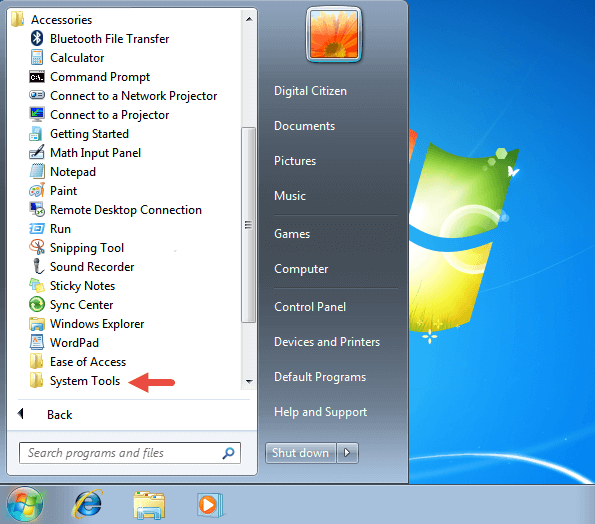
- Klik på Diskoprydning
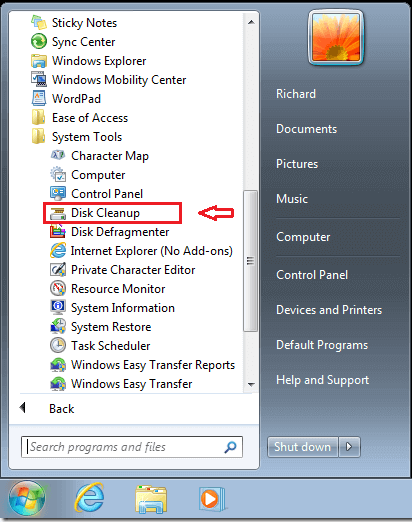
Bemærk: Ovenstående trin er for at få adgang til Diskoprydningsværktøjet i Windows 7. For at få adgang til dette værktøj i Windows 8.1 skal du gå til Indstillinger> Klik på Kontrolpanel> Administrationsværktøjer og klikke på Diskoprydning. Yderligere trin vil være de samme for begge OS-systemer.
- På drevlisten skal du vælge det drev, du vil rense
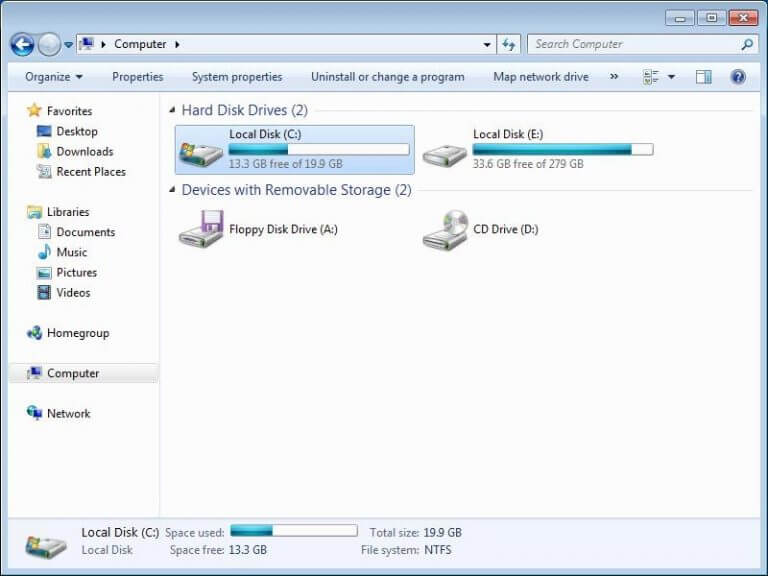
- Vælg nu de filer, du vil slette fra drevet
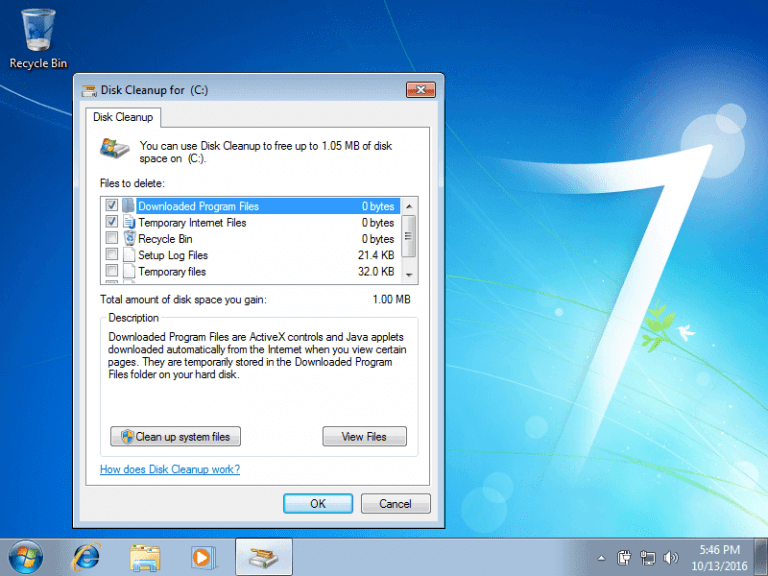
- Til sidst skal du klikke på OK -> Slet filer
Metode 4: Udskift din gamle computer
Hvis du bruger din computer i lang tid, og nu er den blevet meget gammel, så er det ret udfordrende at opfylde alle systemkravene.
Men hvis du stadig vil opgradere din Windows, skal du opgradere det meste af hardwaren på din computer. Nå, at opgradere hver hardware koster meget mere end at udskifte computeren helt.
Så jeg vil foreslå, at du udskifter din gamle computer, da det er en mere rimelig mulighed og vil være effektiv for dig at installere Windows 10 OS uden nogen fejl.
Nem løsning til at rette fejlkode 0xC1900200 – 0x20008 (kode 0xC1900202 – 0x20008)
Hvis de manuelle løsninger ikke fungerede for dig til at rette denne fejl, eller hvis du søger efter en automatisk løsning, skal du prøve PC ReparationVærktøj. Dette værktøj hjælper dig med at løse Windows 10-opgraderingsfejlkoden 0xC1900200 – 0x20008 (kode 0xC1900202 – 0x20008).
Dette værktøj er specialiseret i at løse Windows-opdaterings- og opgraderingsfejl. Ikke kun dette, men dette værktøj scanner også hele din computer for at opdage pc-fejl og løser dem automatisk uden besvær.
Det løser flere fejl, såsom BSOD, registreringsdatabase, DLL, spil, applikationsfejl osv. Det reparerer også beskadigede eller beskadigede Windows-systemfiler, sikker pc fra vira, fremskynder ydeevnen og meget mere.
Hent PC ReparationVærktøj til at rette opgraderingsfejl 0xC1900200 – 0x20008 (0xC1900202 – 0x20008)
Konklusion
Så alt handler om fejlen 0xC1900200 – 0x20008 (kode 0xC1900202 – 0x20008).
I denne artikel fik du at vide om, hvad denne fejl er, og hvorfor får du denne fejl på din Windows-computer sammen med de mulige rettelser.
Disse løsninger vil helt sikkert hjælpe dig med at rette Windows 10-opgraderingsfejlkoden 0xC1900200 – 0x20008 (0xC1900202 – 0x20008) , og du kan nemt opgradere din computer til Windows 10 uden at stå over for denne fejl længere.
Hvis du har fundet denne artikel nyttig til at løse dette Windows-opgraderingsproblem, så del denne artikel. Og for flere sådanne nyttige artikler kan du følge os på vores Facebook-side.
Held og lykke..!
Hardeep has always been a Windows lover ever since she got her hands on her first Windows XP PC. She has always been enthusiastic about technological stuff, especially Artificial Intelligence (AI) computing. Before joining PC Error Fix, she worked as a freelancer and worked on numerous technical projects.